Descarga y juega Valorant en Mac

Descarga y juega Valorant en Mac
FPS Valorant de Riot Games no será compatible con el sistema operativo Mac en el momento del lanzamiento. La fuerte niebla anti-Chetos de la guerra de Riot no se aplica al Mac OS, conocido por su seguridad. Afortunadamente, para los usuarios de Mac interesados en los juegos, existe una solución fácil que no tiene que gastar mucho dinero en una computadora nueva.
Preparación del campo de entrenamiento
Antes de configurar Windows en Mac OS, hay algunas cosas que debe verificar.
Asegúrese de que su sistema tenga suficiente espacio en el disco duro para admitir Windows 10 y Valorant. Como referencia, Windows 10 de 64 bits requiere 20 GB y 32 bits requiere 16 GB. Además, Valorant ocupa 6,9 GB.
Observaciones: Apple recomienda al menos 64 GB de espacio libre.
Necesitará 16 GB de almacenamiento USB para instalar otro software de controlador que Windows requiera.
Descarga el archivo ISO de Windows 10. Asegúrese de mantener el archivo en una ubicación de fácil acceso en su computadora.
Necesita una versión de Windows totalmente pagada, incluido un número de licencia. Los modelos más nuevos de Mac y Catalina solo están disponibles para Windows 10. Sin embargo, las versiones anteriores pueden admitir Windows 7 u 8.1 agua Compruebe qué versiones de Windows puede ejecutar.
Instalar Windows con Boot Camp
Paso 1: Inicie el Asistente de Bootcamp
Boot Camp está preinstalado en todos los dispositivos Mac. La primera vez que ejecute el software, se le pedirá que seleccione varias opciones. A la derecha de la opción Imagen ISO, haga clic en Seleccionar. Navegue hasta el archivo ISO que descargó durante la fase de preparación. Boot Camp copia los archivos a su dispositivo USB. Luego haga clic en Siguiente ".
Nota: En este paso, asegúrese de seleccionar la memoria USB en la que desea guardar el archivo en "Disco de destino".
Paso 2: descargue el software del controlador
Boot Camp Assistant descargará automáticamente todos los controladores de Windows 10 y 8.1 en la memoria de su computadora portátil. Si desea instalar Windows 7 (la primera versión de Windows compatible con Valorant), debe visitar el sitio web de Apple para encontrar los controladores necesarios.
Paso 3: separación
Para liberar espacio de Windows en su sistema, necesita dividir el disco duro de su sistema en varias partes llamadas "particiones". Hay un control deslizante (la cantidad de tiempo entre pestañas) que permite a Windows asignar más o menos espacio.
Paso 4: instala Windows
Después de particionar el disco duro, Boot Camp apaga el sistema y automáticamente inicia el programa de instalación de Windows desde el almacenamiento extraíble. Siga las instrucciones que aparecen durante el proceso de instalación. Si Windows se inicia correctamente, se le pedirá que instale controladores adicionales.
Paso 5: inicie Windows
Después de instalar Windows, puede ejecutar dos sistemas operativos al mismo tiempo. Al presionar Alt (también conocido como Opción) durante el inicio del sistema, se revelarán las particiones que puede seleccionar.
¡Felicidades! Ha configurado Windows en su Mac. ¡Ahora puedes descargar Valorant y hacer algunos disparos a la cabeza!

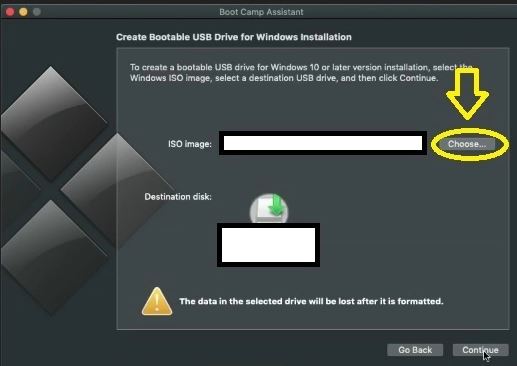
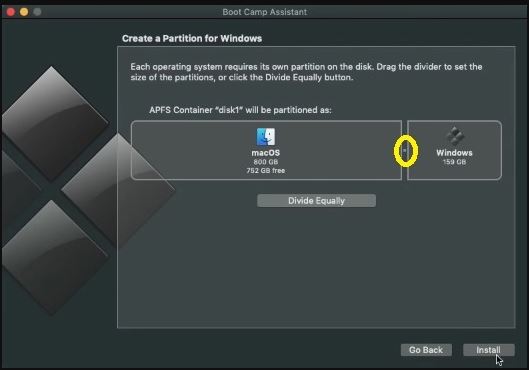
Deja una respuesta